制造过程(装配)
一旦创建了制造订单(MO),公司就可以根据该MO开始生产或装配过程。生产过程可以涉及从零开始创建产品,或装配各种组件和零件。生产操作员可以参考从MO中生成的工作订单文档,然后扫描或输入交易编号并输入每个已通过的生产阶段的最终结果。最终结果与成品,NG产品,NG仓库,负责的操作员名称以及其他重要信息有关。
以下是基于创建的制造订单进行生产过程的一般步骤:
- 材料和资源的准备。在这一步,公司准备开始生产过程所需的材料,组件和其他资源。必须有足够数量的材料,且其质量必须符合既定的标准。在常见的实践中,仓库管理员将库存从原材料区转移到生产区或机器区,具体取决于公司的需求。
- 组件处理。如果正在生产的产品需要从几个组件组装,那么在组装之前必须先处理这些组件。这个处理可能涉及切割,机械加工,焊接或其他必要的过程。
- 产品装配。在组件处理之后,公司可以开始基于制造订单中确定的工作序列的产品装配或装配过程。在这个阶段,操作员将使用机器,工具和其他需要的设备来装配产品。
- 质量检查。产品装配完毕后,必须进行检查以确保其质量符合既定的标准。可以使用测量工具,功能测试或其他检查过程进行检查。
- 生产完成和交付。一旦产品通过质量检查,就认为完成了。然后,产品可以被包装并准备向客户交付或存储在库存仓库中。
在SOFICloud ERP应用程序中,生产过程中的每一步都可以被记录和跟踪。这使公司能够优化生产过程,加快生产时间,并总体提高生产效率。
设置
要记录制造过程交易,选择Manufacturing菜单,然后点击Manufacturing Process菜单。系统将显示制造过程菜单,如图7.4.1所示
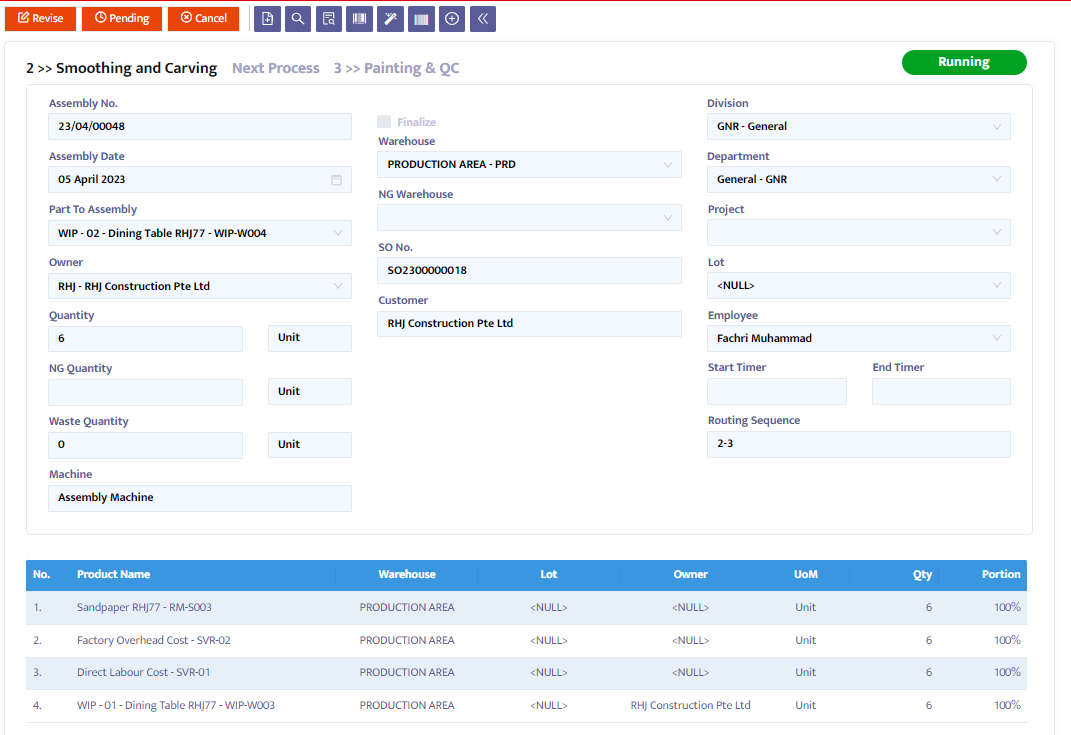
以下是记录制造过程交易的步骤:
- 点击制造/制造过程菜单。接下来,系统会显示交易列表。在交易列表的头部点击Entry With Scan按钮,以执行Job Order文档的条形码/QR码的扫描过程。见图7.4.2
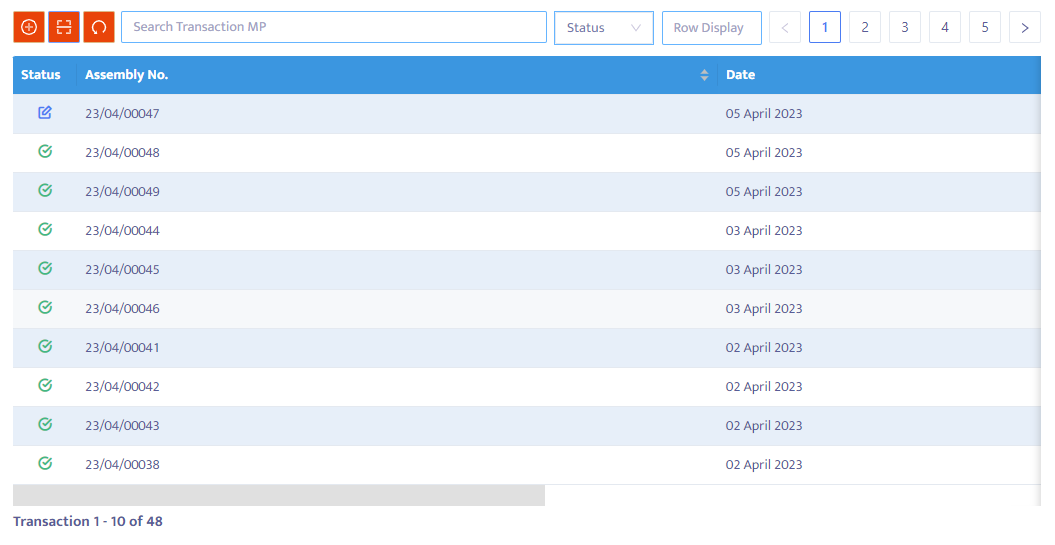
- 系统会显示Entry With Scan菜单,如图7.4.3。填写如下必要数据:
- 将指针指向Scan Barcode列,然后扫描Job Order文档
- Serial Number,用于需要序列号的每个生产结果。
- 在Qty字段中,填写该路由阶段的成品结果或WIP的数量
- 在Warehouse下拉框中,系统会显示位置或生产区域。确保此过程有足够的原材料库存,如果所需库存不足,系统会进行保护
- NG Qty和Warehouse,输入不良品的数量和物品的位置
- 在Lot部分,如果需要,选择批号
- 在Employee选择中,选择负责该生产过程的生产操作员的名字
- Owner列会显示寄售商品的所有者,如果原材料产品是寄售商品的话
- 点击Create按钮完成交易。
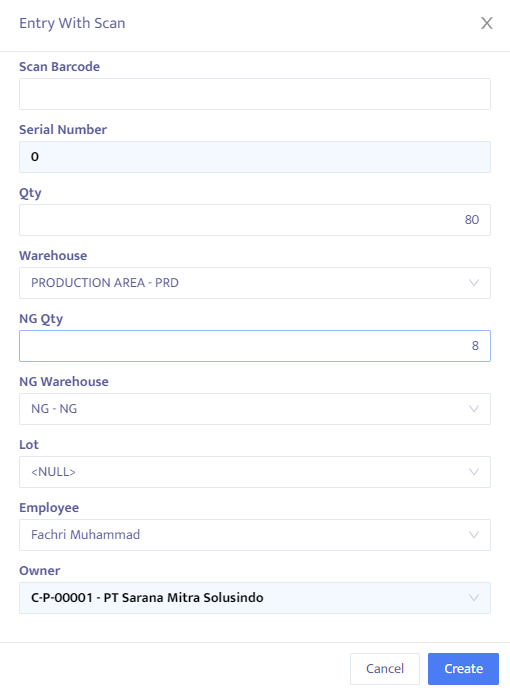
完成数据录入后,系统会自动显示您从前一次制造订单交易中获取的数据。
- Assembly No,显示系统自动准备的交易编号
- Assembly Date,显示执行装配过程的日期
- Part to Assembly,显示从装配过程中产生的WIP或FG的名称
- Owner,显示产品所有者的名称
- Quantity,显示执行的装配过程的qty结果
- NG Quantity,填入产生的NG商品的数量
- Waste Quantity,填入生产结果的废物qty(损坏的商品和不再可用的商品)
- Machine,显示使用的机器的信息
- Warehouse,将显示将WIP或FG放置的仓库的位置
- NG Warehouse,显示放置NG的位置
- SO No,将自动显示商品订单的文档编号
- Customer,显示订购产品的客户的名称
- Division,显示相关的部门
- Department,显示相关的成本中心部门
- Project,如果需要,显示成本中心项目
- Lot,如果需要,选择WIP或FG的生产批号
- Employee,显示负责生产过程的PIC的名字
- Start Time,填入生产开始时的信息
- End Time,填入生产结束时的信息
- Routing Sequence,将自动显示对所有必须通过的阶段执行的生产顺序
- 在交易详情部分,系统将显示使用的产品或原材料的详细信息。如有需要,您可以更改材料的数量
完成后,点击交易顶部的保存按钮以保存数据
在交易上方的导航按钮上,进行必要的交易状态更改。系统提供的选项有:
- Entry,仍在将制造过程交易数据注册到系统的过程中。在此状态下,数据仍可以被编辑和删除。
- Confirm,交易数据已确认到系统,但尚未发布。在此状态下,数据无法被编辑,除非首先将Confirm状态更改为Revise状态。
- Running,交易数据已发布到系统中。此状态在Confirm状态后运行,如果您不使用Running状态,那么您将无法在仓库中增加和减少库存。同Confirm状态一样,要编辑Running状态的数据,必须首先将其更改为Revise状态。
- Revise,此状态仅用于编辑数据,但不能删除/消除此表单上的(所有)交易数据。
- Pending,交易表单暂时关闭,意在延期。此状态仍然可以打开以继续。
- Cancel,交易表单被取消,无法重新打开。
- Close,所有交易表单都关闭,无法重新打开。
将Entry状态更改为Confirm,然后更改为Running以发布交易。
要显示交易文档,点击Preview按钮。